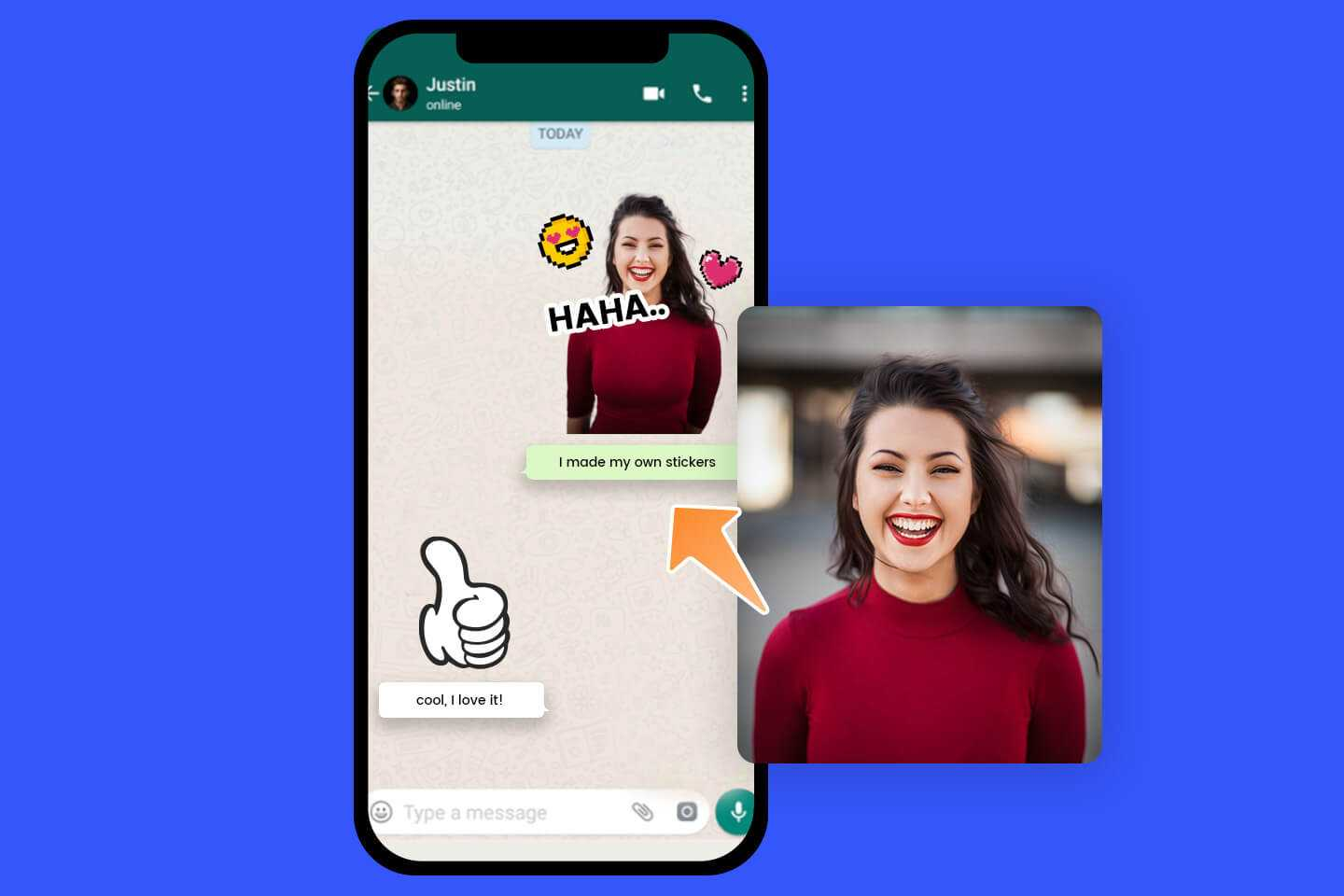
Teknologi.id - Stiker WhatsApp menjadi cara populer untuk mengekspresikan emosi atau pesan secara visual. Tak hanya dapat menggunakan stiker bawaan yang tersedia di aplikasi WhatsApp, Anda juga bisa membuat stiker WhatsApp sendiri tanpa aplikasi tambahan. Baik pengguna Android, iPhone, maupun WhatsApp Web, semua dapat dengan mudah mengikuti langkah-langkah ini untuk membuat stiker personal yang unik dan menarik. Berikut ini adalah panduan lengkap yang akan membahas cara membuat stiker WhatsApp tanpa perlu mengunduh aplikasi tambahan.
Baca juga: Wapres Gibran Luncurkan Hotline WhatsApp dan Posko Pengaduan untuk Masyarakat
1. Cara Membuat Stiker
WhatsApp di Android dan iPhone
Langkah-langkah membuat stiker di
WhatsApp untuk pengguna Android dan iPhone sebenarnya cukup mirip. Proses ini
memungkinkan Anda untuk membuat stiker dari gambar atau foto pribadi yang ada
di galeri. Ikuti langkah-langkah berikut:
- Buka aplikasi WhatsApp dan pilih salah satu
obrolan yang ingin Anda buka.
- Klik ikon emoji di bagian kiri bawah layar,
lalu pilih ikon stiker.
- Tekan menu “Create” atau “Buat” untuk
memulai membuat stiker baru.
- Pilih foto dari galeri yang ingin Anda
jadikan stiker.
- Anda dapat mengedit foto sesuai keinginan:
menambahkan teks, memotong gambar, atau mengatur ukurannya agar sesuai.
- Setelah selesai mengedit, klik “Done” atau
“Selesai”.
- Stiker buatan Anda siap dikirim! Tekan ikon kirim
di kanan bawah untuk membagikannya ke teman-teman Anda di WhatsApp.
Cara ini memungkinkan Anda
membuat stiker dari foto-foto pribadi atau gambar favorit, sehingga Anda dapat
mengekspresikan diri dengan lebih personal saat berkirim pesan.
2. Cara Membuat Stiker di
WhatsApp Web
Selain di aplikasi WhatsApp pada
perangkat seluler, Anda juga bisa membuat stiker di WhatsApp Web dengan mudah.
Ini berguna untuk pengguna yang lebih sering menggunakan WhatsApp di komputer
atau laptop. Berikut adalah cara membuat stiker WhatsApp di WhatsApp Web:
- Buka WhatsApp Web di browser pada perangkat
Anda melalui https://web.whatsapp.com/.
- Pilih salah satu obrolan, lalu klik ikon emoji
di bagian kiri bawah, kemudian pilih ikon stiker.
- Klik menu “Create” atau “Buat” dan pilih
gambar dari komputer yang ingin Anda ubah menjadi stiker.
- Anda dapat mengedit gambar sesuai keinginan
seperti menambahkan teks, memotong gambar, atau menyesuaikan ukuran.
- Setelah selesai mengedit, tekan “Done” atau
“Selesai”.
- Klik ikon kirim di kanan bawah untuk membagikan
stiker hasil kreasi Anda.
Menggunakan WhatsApp Web juga
memungkinkan Anda untuk lebih leluasa dalam memilih dan mengedit gambar berkat
layar yang lebih besar. Anda dapat membuat stiker dari foto-foto unik di
komputer tanpa harus mengunduh aplikasi tambahan.
3. Membuat Stiker WhatsApp
dari Fitur Avatar
Selain menggunakan foto pribadi,
Anda juga bisa membuat stiker WhatsApp dari fitur Avatar yang tersedia
di aplikasi. WhatsApp kini mendukung pembuatan avatar yang dapat dikustomisasi
sesuai dengan karakteristik pribadi Anda. Berikut adalah caranya:
- Buka aplikasi WhatsApp pada perangkat
Android atau iPhone.
- Masuk ke menu Setelan atau Settings.
- Pilih opsi Avatar.
- Klik opsi “Buat Avatar Anda” atau “Create
Your Avatar”.
- Anda akan diarahkan ke halaman pertama yang
memungkinkan Anda memilih warna kulit. Sesuaikan warna kulit sesuai
preferensi.
- Kemudian, ada pilihan gaya rambut, bentuk wajah,
warna bibir, gaya berpakaian, dan aksesori lain. Atur karakteristik sesuai
kepribadian Anda.
- Setelah selesai mengkustomisasi avatar, klik “Selesai”
atau “Done”.
- Avatar yang sudah Anda buat dapat dijadikan sebagai
foto profil WhatsApp atau digunakan sebagai stiker.
- Untuk menggunakannya sebagai stiker, kembali ke
library stiker dan pilih ikon avatar. Anda bisa langsung mengirim stiker
avatar dengan berbagai ekspresi kepada pengguna lain.
Fitur avatar ini memungkinkan
Anda membuat stiker tanpa aplikasi tambahan, sekaligus mempersonalisasi
karakter Anda dalam berbagai ekspresi yang tersedia.
4. Membuat Stiker WhatsApp di
Web WASticker
Jika Anda mencari opsi lain, Web
WASticker adalah platform yang memungkinkan pengguna untuk membuat stiker
dari gambar dengan mudah. Platform ini mendukung berbagai perangkat tanpa
memerlukan aplikasi tambahan. Berikut cara membuat stiker WhatsApp melalui Web
WASticker:
- Masuk ke situs web WASticker di browser
ponsel Anda, dengan mengunjungi https://wasticker.app/.
- Klik “Select Image” untuk memilih gambar
yang ingin dijadikan stiker.
- Crop atau potong bagian gambar sesuai
keinginan untuk stiker.
- Masukkan nomor WhatsApp Anda agar hasil
stiker dapat dikirim langsung ke akun WhatsApp Anda.
- Tekan opsi “Create” untuk memproses stiker.
- Tunggu sampai proses pembuatan selesai, kemudian
klik “Kirim” atau “Send”.
- Setelah itu, ketuk gambar stiker dan pilih opsi “Add
to Favorite”.
- Stiker yang sudah Anda buat akan tersimpan di
library stiker WhatsApp dan bisa langsung digunakan untuk dikirim ke
kontak lainnya.
Dengan WASticker, Anda dapat membuat stiker secara instan dari foto atau gambar di perangkat Anda tanpa perlu mengunduh aplikasi tambahan.
Baca juga: Whatsapp Siapkan Fitur untuk Identifikasi Sumber Foto Asli
Tips Membuat Stiker WhatsApp yang Menarik
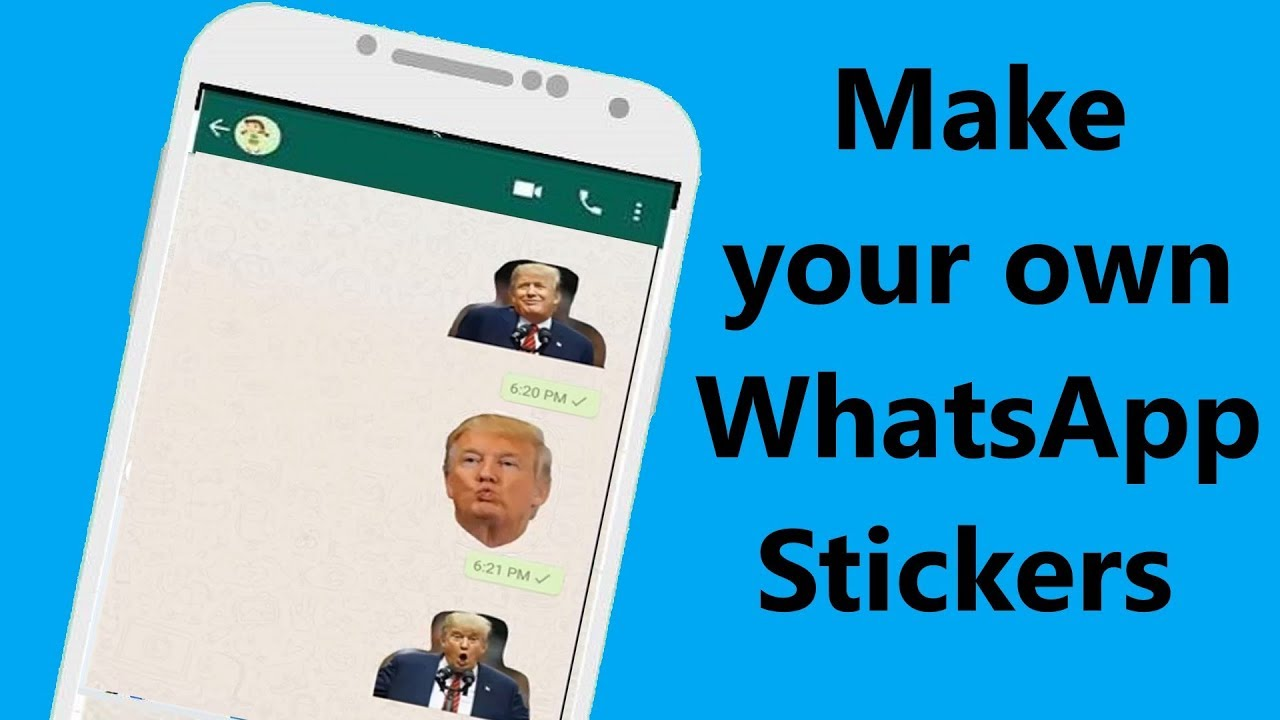
Agar stiker WhatsApp buatan Anda
lebih menarik, perhatikan beberapa tips berikut:
- Pilih gambar yang ekspresif: Pilih gambar
yang memiliki ekspresi jelas agar lebih cocok untuk dikirimkan dalam chat.
- Tambahkan teks: Anda bisa menambahkan teks
atau emoji di atas stiker untuk menambahkan kesan unik dan personal.
- Edit dan potong gambar: Sesuaikan ukuran dan
potongan gambar agar stiker lebih rapi dan pas untuk digunakan.
- Gunakan avatar: Jika Anda ingin tampil beda,
gunakan avatar yang mewakili karakter diri Anda.
Dengan membuat stiker WhatsApp
tanpa aplikasi tambahan, Anda bisa lebih bebas mengekspresikan diri dan membuat
komunikasi dengan teman-teman lebih seru. Dari WhatsApp Web hingga WASticker,
berbagai pilihan cara ini bisa disesuaikan dengan perangkat dan kebutuhan Anda.
Cobalah berbagai metode di atas untuk membuat koleksi stiker pribadi yang unik
dan tak terlupakan!
Baca Berita dan Artikel yang lain
di Google
News
(emh)

Tinggalkan Komentar